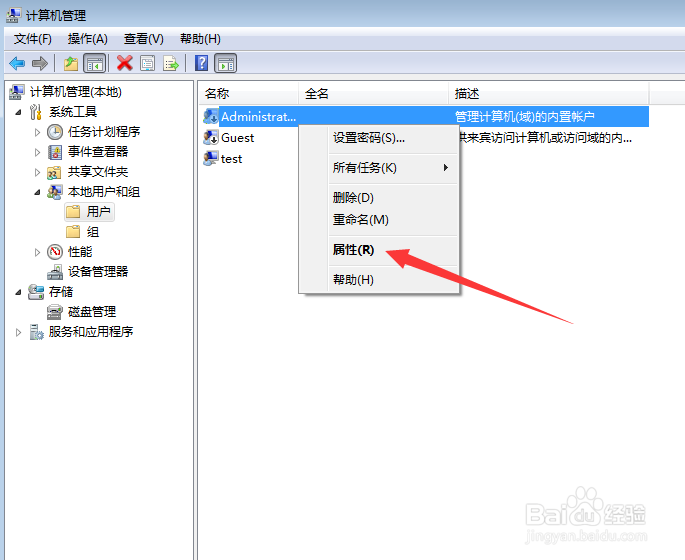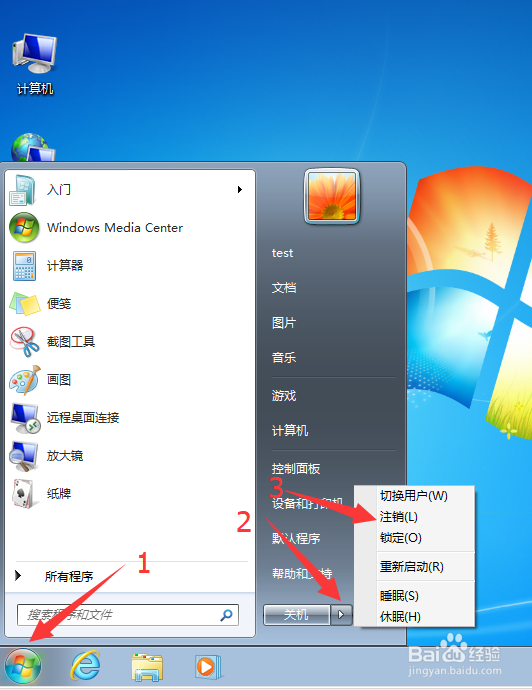1、鼠标右击 计算机,在弹出的菜单中点击 管理。
2、在打开的界面中双击 本地用户和组,点击 用户。
3、在打开的页面中右击 Administrator,在弹出的菜单中点击 属性。
4、在弹出的窗口中点击 账户已禁用 前的方框,去掉对号,点击确定。
5、点击开始菜单-注销当前账户。
6、在打开的新界面中点击管理员 administrator 进入该账户。
7、待进入桌面后,点击开始菜单-控制面板。
8、在打开的窗口中点击 添加或删除用户账户。
9、再打开的窗口中,鼠标点击你要删除的那个账户。
10、在打开的界面中点击 删除账户。
11、在打开的界面中点击 删除文件-删除账户 即可完成设置。